Inhoudsopgave
Op een Windows 10 gebaseerde computer verschenen de volgende waarschuwingen in Event Viewer, Systeemlogboek: " Bestandssysteemfilter 'wcifs' (Version 10.0, 2016-09-15T19:42:03.000000000Z) is er niet in geslaagd om aan te sluiten op volume '\Device\HarddiskVolumeShadowCopy3'. Het filter heeft een niet-standaard eindstatus van 0xC000000D geretourneerd. Dit filter en/of de ondersteunende toepassingen moeten deze toestand afhandelen. Als deze toestand aanhoudt, neem dan contact op met de verkoper ."

Het waarschuwingsbericht "File System Filter 'wcifs' failed, Event ID 4" wordt waarschijnlijk veroorzaakt door een Windows-bug en verscheen voor het eerst na een Windows 10-update voor de app "Get Office" in het eerste kwartaal van 2017.
Toen ik de 'wcifs' event error voor het eerst zag, probeerde ik het getroffen Windows 10 systeem te herstellen naar een eerdere werkstaat, maar helaas mislukte het Systeemherstel tijdens het herstellen van de map "%ProgramFiles%\WindowsApps" vanaf het herstelpunt, met foutcode 0x80070091.

Na vele tests realiseerde ik me dat de gebeurtenis ID4 in 'wcifs' File System Filter (0xC000000D) en de 0x80070091 fout in Systeemherstel, worden veroorzaakt doordat het systeem geen toegang kan krijgen (waarschijnlijk door gebroken rechten) tot de "Microsoft.MicrosoftOfficeHub_17.8107.7600.0_x64__8wekyb3d8bbwe" map onder de "WindowsApps" map, om Herstelpunten aan te maken of te herstellen.
In deze handleiding vindt u gedetailleerde instructies om de volgende problemen in Windows 10 OS op te lossen:
-
- File System Filter 'wcifs' Event ID 4 error, in System Event Viewer: File System Filter 'wcifs' failed to attach to Volume Shadow Copy, The filter returned a non-standard final status of 0xC000000D. System Restore failed with unspecified error 0x80070091, while restoring the directory from Restore Point.
Bron: AppxStaging,
Bestemming: %ProgramFiles%WindowsApps
- File System Filter 'wcifs' Event ID 4 error, in System Event Viewer: File System Filter 'wcifs' failed to attach to Volume Shadow Copy, The filter returned a non-standard final status of 0xC000000D. System Restore failed with unspecified error 0x80070091, while restoring the directory from Restore Point.
Hoe File System Filter 'wcifs' Event ID 4 & Systeemherstel 0x80070091 fouten op Windows 10 op te lossen.
1. Inloggen naar Windows met behulp van een Beheerder rekening.
2. Activeer de Verborgen Bestanden weergave in Mapopties. Om dat te doen:
1. Klik met de rechtermuisknop op Start  knop en navigeer naar Bedieningspaneel .
knop en navigeer naar Bedieningspaneel .
2. Stel de Bekijk door naar: Kleine pictogrammen.
3. Open Opties voor bestandsbeheer ( Mapopties in Windows 8 &7).
4. Op Bekijk tabblad, controleer de Verborgen bestanden, mappen en stations tonen instelling en druk op OK.
3. Start Windows Verkenner en open de C:\Programmabestanden map.
4. Klik rechts op WindowsApps map en selecteer Eigenschappen .
5. Selecteer de Beveiliging tabblad en klik op Geavanceerd .
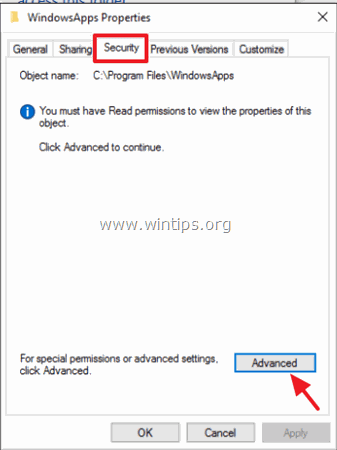
6. Klik op de Verander Eigenaar.
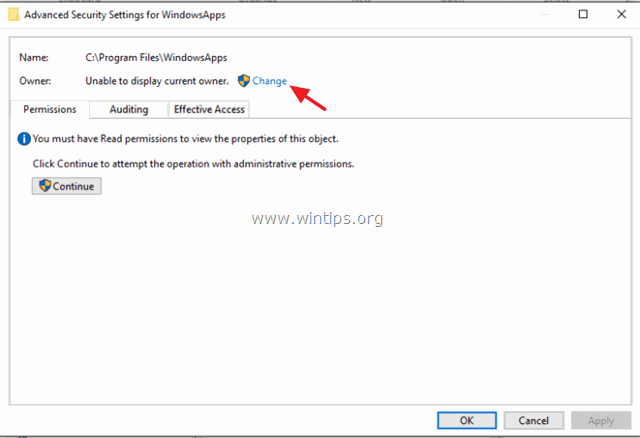
7. Typ de gebruikersnaam van uw account (bijv. "Admin") en klik op OK .
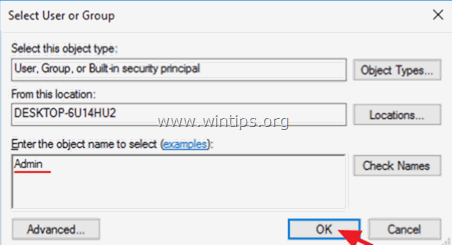
8. Controleer de " Eigenaar vervangen op subcontainers en objecten "en klik op OK. Klik dan op OK om de beveiligingsinstellingen te sluiten.
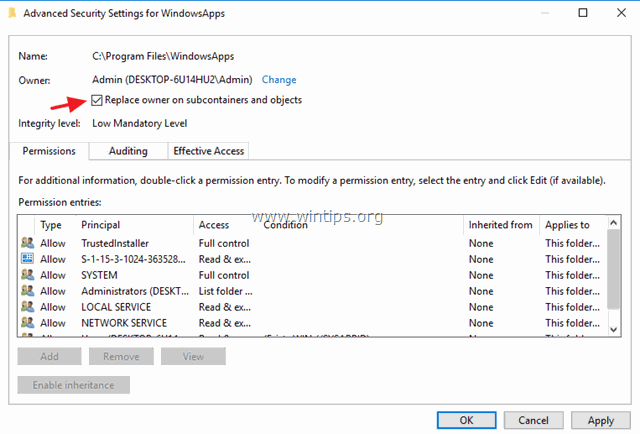
9. Open een verhoogde opdrachtprompt (Command Prompt (Admin)).
10. Geef het volgende commando om volledige toegangsrechten voor uw beheerdersaccount te verlenen aan de directory " C:\Programmabestanden\WindowsApps ": *
- icacls "%ProgramFiles%WindowsApps" /grant Gebruikersnaam:F
Opmerking: Vergeet niet de Gebruikersnaam te vervangen door de accountnaam van uw Administrator (bijv. "Admin" in dit voorbeeld).

12. Typ dan het volgende commando om volledige toegangsrechten te verlenen aan de " Microsoft.MicrosoftOfficeHub_17.8107.7600.0_x64__8wekyb3d8bbwe " map en zijn submappen en bestanden:
- icacls "%ProgramFiles%WindowsApps\Microsoft.MicrosoftOfficeHub_17.8107.7600.0_x64__8wekyb3d8bbwe" /grant Gebruikersnaam:F /t

13. Schrappen. de map "Microsoft.MicrosoftOfficeHub_17.8107.7600.0_x64__8wekyb3d8bbwe" en al zijn inhoud, met deze opdracht:
- rd "%ProgramFiles%WindowsApps\Microsoft.MicrosoftOfficeHub_17.8107.7600.0_x64__8wekyb3d8bbwe" /S /Q

14. Wijs tenslotte het eigendom van de map "WindowsApps" weer toe aan de account TrustedInstaller, die de standaard eigenaar van de map is, door deze opdracht te geven:
- icacls "%ProgramFiles%\WindowsApps" /setowner "NT Service\TrustedInstaller"

15. Sluit het Command Prompt venster en je bent klaar!
* Bericht - Update: Tot vandaag (15 april 2017) heb ik de bovenstaande procedure geprobeerd in verschillende Windows 10 computers, om de " File System Filter 'wcifs' Event ID 4" en de fouten "System Failed 0x8007009". met succesvolle resultaten. Om te voorkomen dat hetzelfde probleem of dezelfde problemen zich in de toekomst voordoen, stel ik voor om een reparatie-upgrade uit te voeren op uw machine met de nieuwste Windows 10 build 1703, na het toepassen van de bovenstaande oplossing.
Dat is het! Laat me weten of deze gids je heeft geholpen door je commentaar achter te laten over je ervaring. Like en deel deze gids om anderen te helpen.

Andy Davis
De blog van een systeembeheerder over Windows





